الإعلانات
يبدو كل شهر آخر ، يحصل Evernote على ترقيات إضافية. يتم إصدار عدد قليل منها بهدوء ، بينما يتوقع آخرون بشدة من قبل مستخدمي Evernote الثقيلين. منذ أن كتبت مقالتي الأخيرة عن Evernote تصميم جديد وترقيات تخزين الملفات 4 نصائح للحصول على أقصى استفادة من Evernoteيمكن لـ Evernote القيام بأكثر من حفظ الملاحظات وإدارة المعلومات. باستخدام الأدوات الصحيحة وتطبيقات Evernote وملحقات المستعرض ، يمكنك تحويل Evernote إلى نظام إنتاجي كامل. اقرأ أكثر ، حصل دفتر الملاحظات الشهير على ميزات جديدة مهمة ، بما في ذلك رسائل التذكير ، وهي أداة أمنية مشددة وأكثر تشددًا للمشتركين ، من بين آخرين.
إذا كنت جديدًا على Evernote ، فقم بتنزيل ملف PDF المجاني الخاص بـ Mark O’Neill ، كيفية استخدام Evernote: دليل مفقود 4 نصائح للحصول على أقصى استفادة من Evernoteيمكن لـ Evernote القيام بأكثر من حفظ الملاحظات وإدارة المعلومات. باستخدام الأدوات الصحيحة وتطبيقات Evernote وملحقات المستعرض ، يمكنك تحويل Evernote إلى نظام إنتاجي كامل. اقرأ أكثر للحصول على ما يصل إلى السرعة. وإذا كنت مالك iPhone أو iPad ، فقد أوضحت بالفعل السبب
Evernote هو تطبيق يجب أن يكون لهاتف iPhone و iPad. Evernote: تطبيق يجب أن يكون لهاتف iPhone و iPad [iOS]في الأشهر القليلة الماضية ، شهدت إصدارات iOS من Evernote عملية إصلاح كبيرة واجهات المستخدم الخاصة بهم ، مما يعكس عن كثب تصميم وميزات شبكة النظير و Mac التطبيقات. أضفنا ... اقرأ أكثرتستند هذه المقالة إلى استخدامي لـ Evernote لنظام التشغيل Mac OS X و iOS. الميزات المظللة قد لا تكون متاحة بعد لإصدارات Windows و Android من Evernote.
المدمج في تمييز
اتصل بي بالمدرسة القديمة ، لكن ما زلت أرغب في تسليط الضوء على النص أثناء قراءتي لأنه يمثل طريقة رائعة لمراجعة المحتوى لاحقًا. في أحدث إصدار من الإصدار 5.2.1 من Evernote ، أصبحت أداة التمييز المضمّنة الآن ميزة في محرر شريط الأدوات. يظهر فقط عند النقر داخل الملاحظة بالفعل.
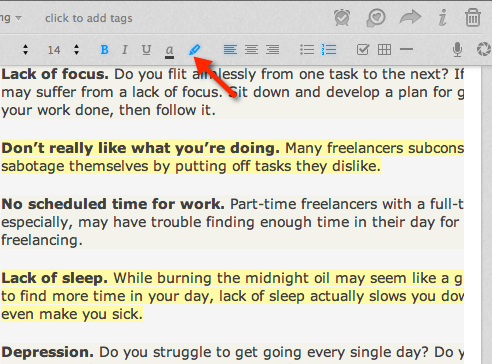
لاستخدامها ، حدد بعض النصوص وانقر فوق زر التمييز ، الذي يتم وضعه بجانب أدوات أنماط التنسيق. قمت بتعيين اختصار لوحة المفاتيح (تنسيق> نمط> تسليط الضوء) إلى BetterTouchTool تصبح مستخدم Trackpad السلطة مع BetterTouchToolإنه مفيد بشكل خاص لمستخدمي Mac الذين يقومون بالكثير من العمل في تطبيقات مثل iPhoto أو Aperture ، أو الذين يتصفحون الويب. اقرأ أكثر حتى أتمكن من تنشيط أداة التمييز دون الحاجة إلى رفع إصبعي عن لوحة التعقب. أداة التمييز متوفرة فقط في إصدار Mac من Evernote.
تكامل خلل
حصلت Evernote على محرر الصور Skitch مرة أخرى في عام 2011 ، والآن تم دمجها مع Evernote لـ كلا من إصدارات Mac و iOS ، مما يسمح للمستخدمين بفتح الملاحظات ووضع علامات عليها في الخارج تطبيق. في الواقع ، تقوم Evernote بعمل نسخة PDF من ملاحظة محددة بحيث تظل حالتك الأصلية سليمة.
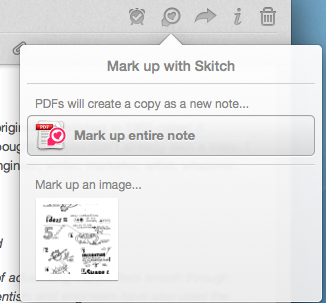
يظهر رمز Skitch في شريط الأدوات لكل ملاحظة مفتوحة. ستحتاج بالطبع إلى تنزيل إصدارات Mac و iOS من Skitch ، لأنها ليست مضمنة في Evernote.
تذكير
كانت تذكيرات ميزة مطلوبة للغاية لـ Evernote ، وأخيراً تم طرحها في مايو. يمكنك إضافة تذكير لأي ملاحظة وحتى تلقي إشعارات البريد الإلكتروني لأجهزة الإنذار التي تحددها. يمكن الاطلاع على قائمة تذكير Evernote الخاصة بك وتصنيفها حسب تذكير القادمة أو تذكير مكتمل مؤخرًا.
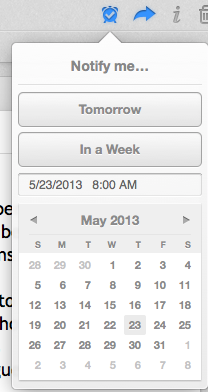
تعد تذكيرات ميزة مفيدة حقًا ، خاصةً إذا كنت تستخدم Evernote كدرج ملفات لمشاريعك واجتماعاتك وأنشطتك الأخرى.
ملاحظة الروابط
قد لا يكون الارتباط بالمذكرات ميزة جديدة في Evernote ، ولكنها ميزة قد لا يعرفها بعض المستخدمين. يمكنك نسخ الرابط الداخلي لملاحظة بالنقر بزر الماوس الأيمن فوقه عندما يكون في عرض البطاقة والاختيار نسخ ملاحظة الارتباط في القائمة المنسدلة. يمكنك بعد ذلك لصق الرابط في ملاحظة أخرى للرجوع إليها بسرعة.
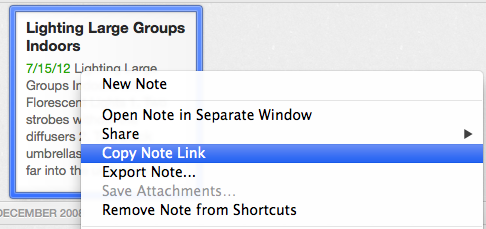
تذكر أن رابط الملاحظة محلي في دفتر الملاحظات حيث تم نسخه ، وبالتالي لن تتم مزامنته مع الأجهزة الأخرى. يمكنك مشاركة ملاحظة خارجيا عن طريق النقر فوق مشاركة زر في شريط الأدوات من Evernote.
دمج الملاحظات
ميزة أخرى قد لا تعرف عنها هي القدرة على دمج ملاحظتين أو أكثر ، ويتم ذلك عن طريق النقر بزر الماوس الأيمن (في عرض البطاقة) على الملاحظات التي تريد دمجها ثم تحديدها دمج الملاحظات في القائمة المنسدلة.
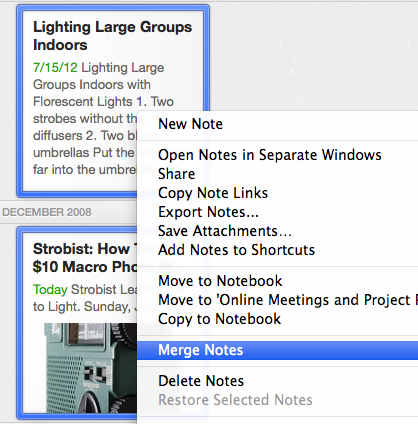
سيتم دمج الملاحظات المحددة في واحدة ، مع استخدام عنوان الملاحظة الأولى المختارة للمذكرة المدمجة الجديدة. سيتم تمييز عناوين الملاحظات الأخرى باللون الأزرق للإشارة إلى دمجها. هذه الميزة غير موجودة في إصدارات iOS من Evernote. بفضل جيسون فراسكا على الإشارة إلى هذه الميزة في مدونته.
المفضلة في إيفرنوت دائرة الرقابة الداخلية
يسمح لك إصدار Mac من Evernote بإضافة ملاحظات إلى اختصارات القائمة في لوحة الشريط الجانبي. في إصدار iOS من Evernote ، يمكنك تمييز الملاحظات الفردية بحيث يمكن إضافتها إلى هذه الصفحة الجديدة.
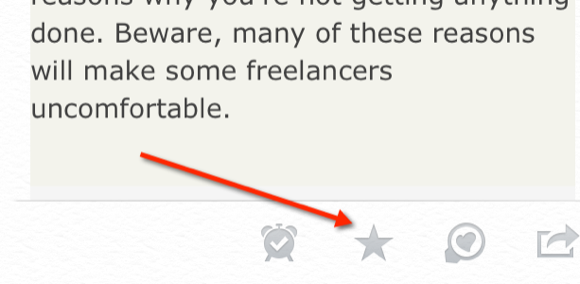
عند فتح ملاحظة ، يمكنك الآن النقر على أيقونة النجمة في شريط القائمة السفلية من الملاحظة. ستظهر علامة تبويب النجمة في أسفل الصفحة الرئيسية لـ Evernote وسيؤدي النقر فوق علامة التبويب إلى الكشف عن جميع العناصر المميزة بنجمة.
قفل رمز المرور للمستخدمين المميزين
إذا كنت من مشتركي Premium أو Business في Evernote ، فيمكنك الآن إضافة قفل رمز المرور إلى إصدار iOS من التطبيق. يمكنك تمكين هذا عن طريق النقر على أيقونة ملف التعريف الخاص بك في الزاوية العلوية اليسرى ، ثم اتباع الإرشادات الخاصة بإضافة رمز المرور الخاص بك وتمكينه.
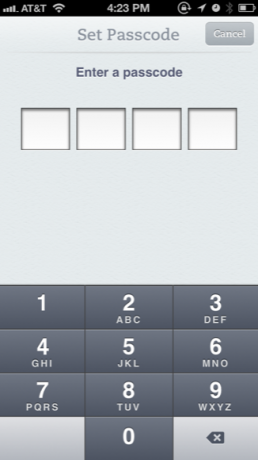
تحديثات مفيدة
عززت الميزات المذكورة أعلاه إلى حد كبير كيفية استخدام Evernote في سير العمل اليومي. ليس لدي أدنى شك في أنه سيتم إضافة العديد من الأدوات والأدوات الجديدة في الأشهر القادمة. أخبرنا عن الميزات الأخرى التي ترغب في إضافتها. وإذا كنت تبحث عن مزيد من الأفكار حول كيفية الاستفادة من Evernote على جهاز iOS ، فراجع مقالتي حول التطبيقات الخمسة القوية لتصدير واستيراد المحتوى إلى Evernote.
هل وجدت أي من هذه الميزات مفيدة؟ هل تستخدم Evernote ، أو أي شيء آخر؟ أضف أفكارك في التعليقات أدناه.
بكاري كاتبة مستقلة ومصورة. إنه مستخدم Mac منذ فترة طويلة ، ومروحة موسيقى الجاز ، ورجل عائلة.


